Usar Apple Pay para realizar pagos sin contacto y de manera más segura es demasiado sencillo. El servicio de billetera digital es totalmente gratuito y encima, viene integrado en nuestro dispositivo. Por lo que no es necesario descargar absolutamente nada.
Con Apple Pay podremos realizar compras en persona sin tener que llevar nuestras tarjetas de crédito o débito, efectivo ¡Ni siquiera la billetera! Incluso podemos hacer compras en línea desde nuestra Mac de manera más segura.
Configuración de Apple Pay
Antes de aprender cómo usar Apple Pay tenemos que verificar que nuestro dispositivo sea compatible. Excepto el iPhone 5S, cualquier iPhone con Touch ID o Face ID puede utilizar Apple Play. También es factible utilizarlo en algunos iPads con Touch ID o Face ID, incluso todos los Apple Watch desde la Serie 1. Los modelos de Mac con Touch ID también pueden ser compatibles. Si deseamos un poco más de información al respecto, recomendamos consultar este apartado.
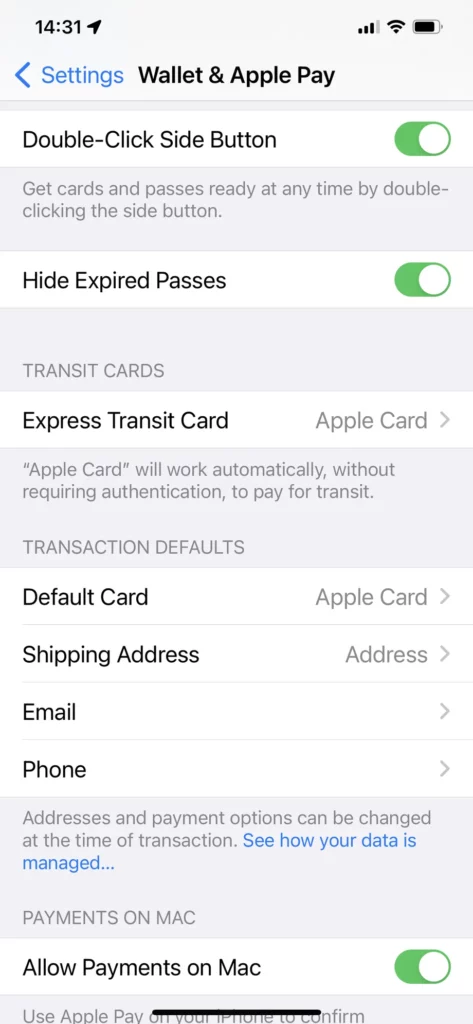
Algo más que debemos tener en cuenta es disponer de una tarjeta de crédito o débito que sea compatible, algo que podemos verificar desde aquí. A su vez, es fundamental tener un ID de Apple con la sesión iniciada en iCloud.
Configurar en iPhone
Primero vamos a tener que añadir la tarjeta a nuestro dispositivo.
- Abrimos la aplicación Monedero.
- Pulsamos en el icono “+”.
- En Tarjetas disponibles, elegiremos Tarjeta de débito o crédito.
- Presionamos en Continuar.
- En este apartado, tenemos la posibilidad de tomar una fotografía de la tarjeta o ingresar los datos de forma manual.
- Procedemos a verificar los datos y aceptamos los términos y condiciones.
- Elegiremos si deseamos que esta tarjeta sea la predeterminada.
Luego de hacer esto en iPhone, en el futuro va a ser mucho más sencillo añadir las mismas tarjetas a nuestros dispositivos Apple en general. Por eso es recomendable iniciar con nuestro iPhone.
Desde un Apple Watch
En caso de querer usar Apple Pay en nuestro Apple Watch, vamos a tener que habilitar un código de acceso. Esto es algo totalmente necesario; en caso contrario, no podremos continuar.
- Lo primero que haremos será abrir la app Watch en iPhone.
- Vamos a la pestaña Mi reloj.
- A continuación, nos dirigimos hacia abajo hasta encontrar Wallet y Apple Pay.
- Ahora seguiremos los pasos que mencionamos anteriormente.
- En caso de que ya añadiéramos tarjetas en nuestro iPhone, tendríamos que verlas en Otras tarjetas en su iPhone. Pulsaremos Agregar en cada una para añadirlas al reloj inteligente.
En un iPad o Mac
Desde un iPad o Mac también podemos usarlas para comprar cosas en internet o enviar dinero.
- Vamos a Configuración en iPad o Preferencias del sistema en Mac.
- A continuación, elegiremos Monedero y Apple Pay.
- Elegimos Agregar tarjeta.
- Todas las tarjetas anteriores estarán disponibles.
- Elegimos las que deseamos añadir.
- Presionamos Continuar.
Cómo usar Apple Pay
Lo primero será configurar la tarjeta predeterminada, especialmente si tenemos más de una tarjeta asociada a la aplicación. Adicionalmente, si queremos enviar y recibir dinero en la app mensajes, tendremos que tener activada la tarjeta Apple Cash.
Apple también requiere una autenticación en dos factores cuando usamos Apple Pay; por lo tanto, tendremos que habilitar un código de acceso en Apple Watch o disponer de un dispositivo compatible con Touch o Face ID. Aunque si deseamos omitir esta parte, es posible designar una tarjeta de tránsito exprés.
A las opciones mencionadas accederemos desde Configuración > Monedero y Apple Pay en iPhone, iPad y Apple Watch. En el caso de Mac tendremos que dirigirnos a Preferencias del sistema > Wallet y Apple Pay.
Cómo pagar con mi dispositivo
Para poder abonar algún producto con un iPhone que cuenta con Face ID, tendremos que pulsar dos veces el botón lateral. Vamos a ver que aparece la tarjeta predeterminada y el teléfono nos solicitara la autenticación con Face ID. En caso de que no sea factible, ingresaremos el código de acceso o seguridad. Con los dispositivos Touch ID, el proceso es el mismo, solo que autenticaremos con el dedo.
En el caso de Apple Watch, tendremos que pulsar dos veces el botón lateral para ver la tarjeta predeterminada. Una vez que hicimos esto, tendremos que posicionar el dispositivo en el lector de pago sin contacto.
Desde una aplicación o Safari, tendremos que dar clic en el botón Apple Pay para finalizar la compra. Aquí será cuando nos solicite autenticar la identidad con Touch ID o Face ID, dependiendo del dispositivo.

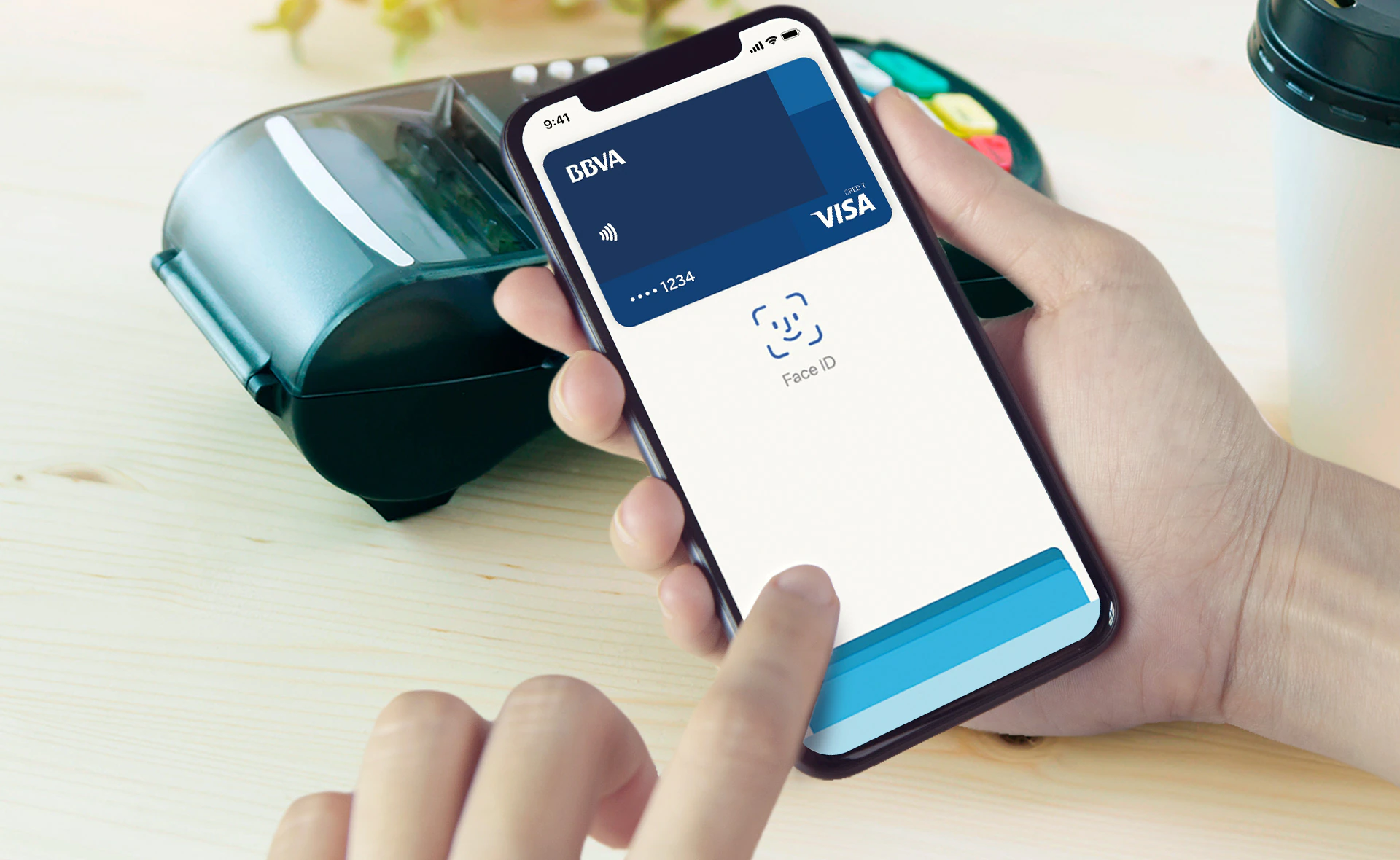
¿Tienes alguna pregunta o problema relacionado con el tema del artículo? Queremos ayudarte.
Deja un comentario con tu problema o pregunta. Leemos y respondemos todos los comentarios, aunque a veces podamos tardar un poco debido al volumen que recibimos. Además, si tu consulta inspira la escritura de un artículo, te notificaremos por email cuando lo publiquemos.
*Moderamos los comentarios para evitar spam.
¡Gracias por enriquecer nuestra comunidad con tu participación!